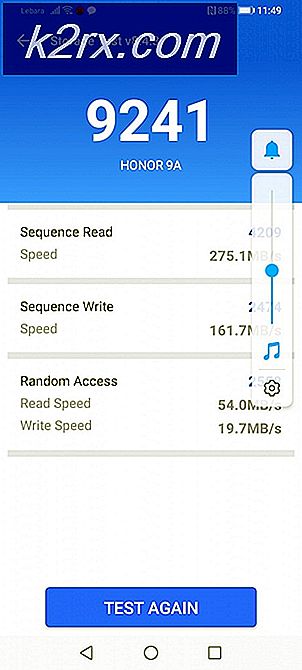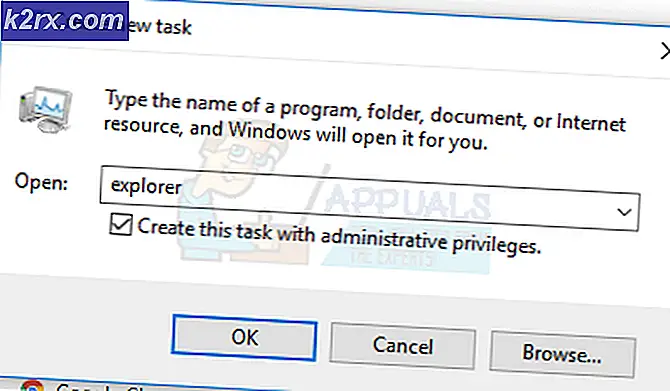Cách khắc phục 'Lỗi 2041 - Mô tả mẫu không hợp lệ mã' trong QuickTime
Một số người dùng Windows đang báo cáo rằng họ cuối cùng gặp phải 'Lỗi -2041 - mô tả mẫu không hợp lệ được tìm thấy trong phim ' khi cố gắng phát video qua QuickTime - Phát cùng một video trên Windows Media Player hoặc một bên thứ ba khác tương đương dẫn đến một lỗi khác.
Sau khi điều tra kỹ lưỡng vấn đề cụ thể này, hóa ra có một số nguyên nhân cơ bản khác nhau có thể gây ra mã lỗi này. Dưới đây là danh sách rút gọn các thủ phạm tiềm ẩn được biết là nguyên nhân gây ra mã lỗi cụ thể này:
Giờ bạn đã biết mọi thủ phạm tiềm ẩn có thể chịu trách nhiệm cho sự xuất hiện của mã lỗi này, đây là danh sách các phương pháp đã xác minh mà những người dùng bị ảnh hưởng khác đã sử dụng thành công để giải quyết vấn đề này:
Phương pháp 1: Kiểm tra xem Định dạng video có được QuickTime hỗ trợ hay không
Hãy nhớ rằng Quicktime chắc chắn không được biết đến vì hỗ trợ nhiều định dạng video, đặc biệt nếu bạn định sử dụng nó trên máy tính Windows.
Trước khi bạn bắt đầu khắc phục sự cố ‘Lỗi -2041 - mô tả mẫu không hợp lệ được tìm thấy trong phim 'đối với sự cố đang ảnh hưởng đến quá trình phát lại cục bộ, bạn cần bắt đầu bằng cách đảm bảo rằng định dạng tệp bạn đang cố mở bằng QuickTime thực sự được ứng dụng hỗ trợ.
Dưới đây là danh sách các định dạng được Quicktime hỗ trợ:
MOV MP4 M4A M4V MPEG-2 DV Truyền phát MJPEG WAV AIFF AAC
Quan trọng: Các định dạng này được hỗ trợ chính thức bởi Quicktime, nhưng cũng có một số định dạng được ứng dụng hỗ trợ một phần.
Nếu định dạng bạn đang cố gắng mở bằng QuickTime khi bạn nhìn thấy dấu ‘Lỗi -2041 - mô tả mẫu không hợp lệ được tìm thấy trong phim 'không có trong danh sách, rất có thể bạn đang gặp phải tình trạng không tương thích về định dạng.
Nếu bạn thấy mình trong trường hợp cụ thể này, không có lý do nào khả thi để khăng khăng sử dụng QuickTime vì có nhiều lựa chọn thay thế tốt hơn (đặc biệt là trên Windows). Dưới đây là một số trình phát đa phương tiện mà chúng tôi đề xuất trong trường hợp bạn không bị hạn chế sử dụng Quicktime:
- VLC Media Player
- KMPlayer
- DivX
Nếu bạn đã đảm bảo rằng định dạng bạn đang cố gắng phát được QuickTime hỗ trợ và bạn không đủ khả năng chuyển đổi các công cụ phát lại video, hãy chuyển xuống bản sửa lỗi tiềm năng tiếp theo bên dưới.
Phương pháp 2: Chuyển đổi video sang định dạng khác (nếu có)
Nếu bạn bắt đầu gặp phải lỗi này sau khi cố gắng giải quyết vấn đề phát lại video bằng cách sửa đổi thủ công tiện ích mở rộng thành định dạng được Quicktime hỗ trợ, thì rất có thể bạn sẽ thấy thông báo ‘Lỗi -2041 - mô tả mẫu không hợp lệ được tìm thấy trong phim 'vì QuickTime phát hiện rằng tiện ích mở rộng không khớp với định dạng thực của tệp.
Xin lưu ý rằng bạn không thể chỉ đổi tên video để thay đổi định dạng của chúng - Điều này có thể hiệu quả với các loại tệp khác, nhưng không hiệu quả với video vì cần phải thực hiện nhiều thay đổi cơ bản.
Nếu bạn muốn thay đổi định dạng tệp, bạn cần thực hiện chuyển đổi video thích hợp. Và vì VLC có một trong những tính năng chuyển đổi video mạnh mẽ nhất trên bất kỳ ứng dụng phát lại video miễn phí nào, nên chúng tôi đã tổng hợp một hướng dẫn sẽ hướng dẫn bạn quy trình sử dụng VLC để chuyển đổi định dạng tệp video sang định dạng khác.
Ghi chú: Nếu bạn đã thích một công cụ chuyển đổi video khác, hãy sử dụng công cụ đó để thay thế.
Nếu bạn muốn hướng dẫn từng bước về cách cài đặt và sử dụng trình phát phương tiện VLC để chuyển đổi video sang định dạng tệp khác, hãy làm theo hướng dẫn bên dưới:
- Mở trình duyệt mặc định của bạn, điều hướng đến trang tải xuống chính thức của VLC media player.
- Khi bạn đã vào đúng trang, hãy nhấp vào Tải xuống VLC và đợi trình cài đặt tải xuống thành công.
- Sau khi trình cài đặt được tải xuống, hãy nhấp đúp vào nó, nhấp vào Đúng tại UAC (Lời nhắc tài khoản người dùng), sau đó làm theo các lời nhắc còn lại để hoàn tất cài đặt VLC Media Player.
- Khi được yêu cầu chọn loại cài đặt, hãy đảm bảo rằng bạn chọn Đầy từ menu thả xuống được liên kết để đảm bảo rằng bạn cài đặt khả năng chuyển đổi video của VLC Media Player.
- Chọn một vị trí khả thi mà bạn muốn cài đặt VLC, sau đó bắt đầu hoạt động và đợi nó thành công trước khi khởi động lại máy tính của bạn.
- Sau khi máy tính của bạn khởi động lại, hãy mở VLC Media Player và thực hiện quá trình định cấu hình Quyền riêng tư và quyền truy cập mạng các chính sách.
- Cuối cùng khi bạn đã vào trong VLC Media player, bấm vào Phương tiện truyền thông từ thanh ruy-băng ở trên cùng, sau đó nhấp vào Chuyển đổi / Lưu từ menu ngữ cảnh vừa xuất hiện.
- Khi bạn ở trong menu Open Media, hãy nhấp vào Tập tin , sau đó nhấn vào Thêm vào và điều hướng đến vị trí bạn hiện đang lưu trữ video có vấn đề, nhấp vào đó một lần để chọn, sau đó nhấp Mở để tải nó vào bên trong VLC.
- Sau khi video được tải thành công bên trong tính năng chuyển đổi của VLC, hãy nhấp vào Chuyển đổi / Lưu cái nút.
- Ở màn hình tiếp theo, hãy chọn Đổi chuyển đổi (dưới Cài đặt) sau đó chọn một định dạng được hỗ trợ bởi Thời gian nhanh chóng từ menu thả xuống được liên kết. Tiếp theo, chọn một đường dẫn đích khả thi qua Nơi Đếndanh mục ở cuối cửa sổ.
- Khi nỗ lực chuyển đổi được định cấu hình chính xác, hãy nhấp vào Khởi đầu và đợi cho đến khi hoạt động hoàn tất.
- Sau khi bạn quản lý để chuyển đổi video có vấn đề bằng VLC, hãy thoát khỏi chương trình và thử mở phiên bản đã chuyển đổi của video có vấn đề trong QuickTime và xem sự cố hiện đã được khắc phục chưa.